Kenwood DMX 47 S Instruction Manual [es]
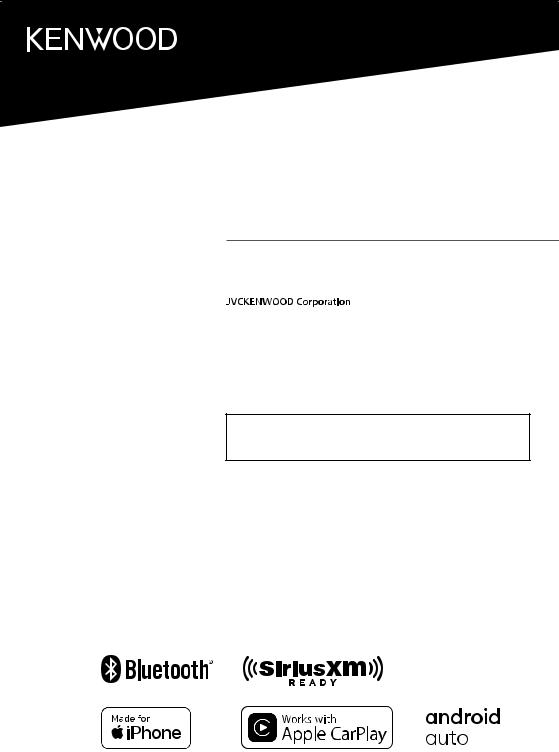
DMX4707S
DMX47S
DMX5020S
MONITOR CON RECEPTOR
MANUAL DE INSTRUCCIONES
•La información actualizada (el último manual de instrucciones, actualizaciones del sistema, nuevas funciones, etc.) está disponible en <https://www.kenwood.com/cs/ce/>.
© 2020 JVCKENWOOD Corporation |
B5H-0358-00 ES (K/R) |
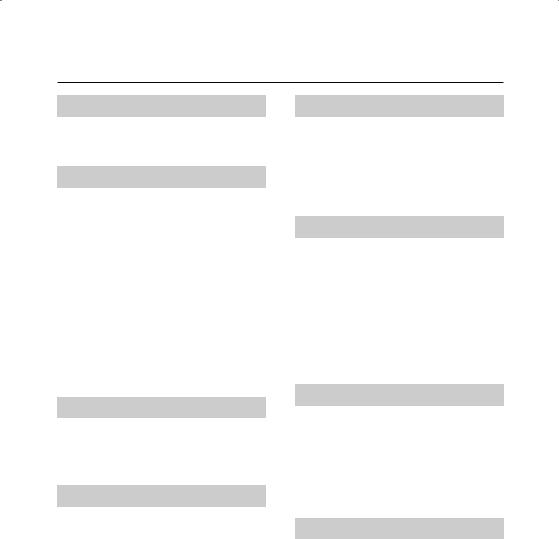
 Contenido
Contenido
Antes de la utilización |
4 |
Precauciones................................................................. |
4 |
Cómo leer este manual............................................. |
4 |
Funciones básicas |
5 |
Funciones de los botones del panel frontal...... |
5 |
Poner en marcha la unidad..................................... |
5 |
Inicio................................................................................ |
6 |
Ajuste del volumen.................................................... |
7 |
Operaciones de la pantalla táctil........................... |
7 |
Descripciones de la pantalla INICIO..................... |
8 |
Descripciones de la pantalla de selección |
|
de fuente........................................................................ |
8 |
Descripciones de la pantalla de control |
|
de fuente...................................................................... |
10 |
Pantalla MENÚ............................................................ |
11 |
Pantalla de lista.......................................................... |
11 |
Radio |
18 |
Funcionamiento básico de la radio.................... |
18 |
Manejo de la memoria............................................ |
19 |
Operaciones de selección...................................... |
19 |
Información del tráfico............................................ |
20 |
Configuración de la radio....................................... |
20 |
SiriusXM® |
21 |
Funcionamiento básico de SiriusXM®................ |
21 |
Almacenamiento de canales en la memoria |
|
de preselección.......................................................... |
22 |
Seleccionar presintonía.......................................... |
22 |
Búsqueda directa...................................................... |
23 |
Búsqueda de categoría/canal............................... |
23 |
Repetición.................................................................... |
24 |
Configuración de SiriusXM.................................... |
24 |
APLICACIONES |
12 |
Operación de Apple CarPlay................................. |
12 |
Operación de Android Auto.................................. |
13 |
Operación USB Mirroring....................................... |
14 |
USB |
15 |
Conexión de un dispositivo USB......................... |
15 |
Funcionamiento básico de USB........................... |
15 |
Operaciones de búsqueda.................................... |
17 |
Control de Bluetooth |
27 |
Información sobre el uso |
|
de dispositivos Bluetooth®.................................... |
27 |
Registre desde el dispositivo Bluetooth........... |
28 |
Configuración de Bluetooth................................. |
28 |
Reproducir dispositivos de audio Bluetooth..29 |
|
Usar la unidad de manos libres............................ |
31 |
Otros componentes externos |
35 |
Vista de la cámara..................................................... |
35 |
Reproductores de audio/vídeo externos— |
|
AV-IN.............................................................................. |
36 |
2
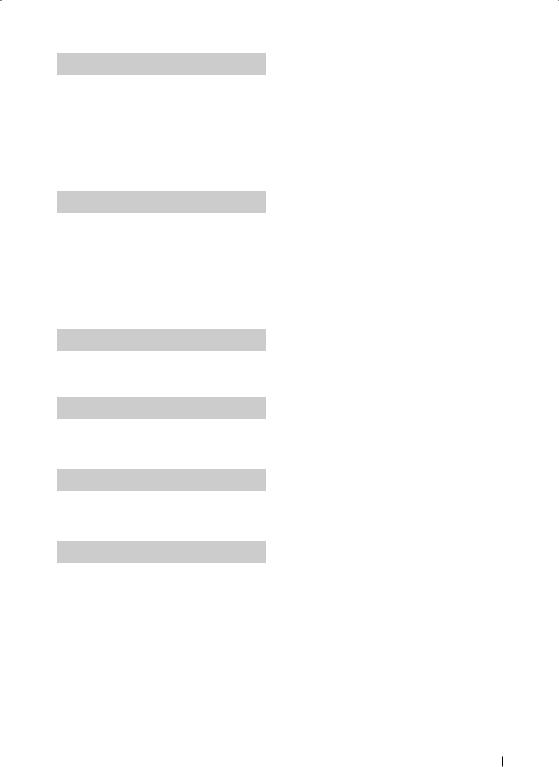
Configurar |
37 |
Configuración de pantalla del monitor............. |
37 |
Configuración del sistema..................................... |
37 |
Configuración de la interfaz del usuario.......... |
38 |
Configuración especial........................................... |
39 |
Configuración del visualizador............................ |
39 |
Configuración de AV................................................ |
40 |
Control del audio |
41 |
Configuración del altavoz/transición................ |
41 |
Control general del audio...................................... |
42 |
Control del ecualizador........................................... |
43 |
Compensación de volumen.................................. |
44 |
Efecto de sonido........................................................ |
44 |
Posición de escucha/DTA....................................... |
45 |
Mando a distancia |
46 |
Funciones de los botones del mando a |
|
distancia....................................................................... |
46 |
Conexión/Instalación |
47 |
Antes de la instalación............................................ |
47 |
Instalación de la unidad......................................... |
48 |
Resolución de problemas |
52 |
Problemas y soluciones.......................................... |
52 |
Mensajes de error..................................................... |
52 |
Apéndice |
54 |
Soportes y archivos reproducibles..................... |
54 |
Especificaciones........................................................ |
55 |
Acerca de esta unidad............................................. |
57 |
Español 3
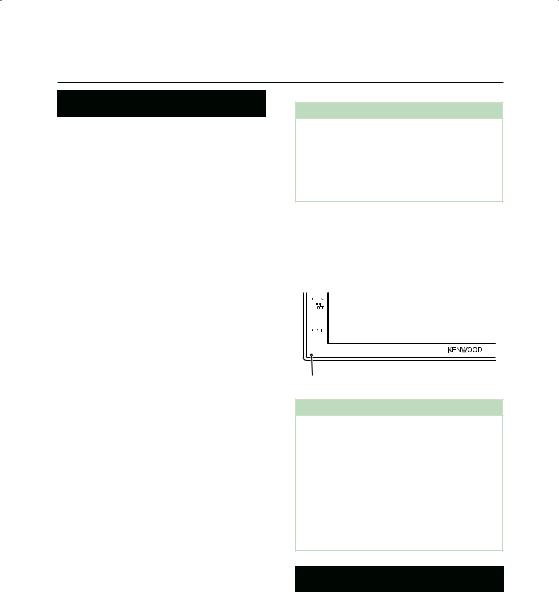
Antes de la utilización
 Antes de la utilización
Antes de la utilización
Precauciones
#ADVERTENCIAS
ÑÑPara evitar lesiones o incendios, tome las
precauciones siguientes:
•Para evitar un cortocircuito, nunca coloque ni deje objetos metálicos (como monedas o herramientas metálicas) dentro de la unidad.
•No mire fijamente la pantalla de la unidad mientras está conduciendo durante un periodo prolongado de tiempo.
•Si tiene problemas durante la instalación, consulte con su distribuidor KENWOOD.
ÑÑPrecauciones para el uso de esta unidad
•Cuando compre accesorios opcionales, pregunte a su distribuidor KENWOOD si dichos accesorios son compatibles con su modelo y en su región.
•Puede seleccionar el idioma de visualización
de los menús, las etiquetas de archivos de audio, etc. Consulte Configuración de la interfaz del usuario (P.38).
•La función Radio Data System o Radio Broadcast Data System no funcionará en lugares donde no existan emisoras compatibles con este servicio.
ÑÑCómo proteger el monitor
•Para proteger el monitor de posibles daños, no lo utilice con un bolígrafo con punta de bola ni con ninguna herramienta similar de punta afilada.
ÑÑLimpieza de la unidad
•Si la placa frontal de la unidad está manchada, límpiela con un paño suave y seco, como un paño de silicio. Si la placa frontal está muy manchada, límpiela con un paño humedecido con detergente neutro y, después, vuelva a limpiarla con un paño suave y seco.
NOTA
•Si aplica un limpiador en spray directamente sobre la unidad, puede dañar sus componentes mecánicos. Si limpia la placa frontal con un paño áspero o con líquido volátil, como disolvente o alcohol, puede rayar la superficie o borrar los caracteres impresos.
ÑÑCómo reiniciar su unidad
•Si la unidad o el equipo conectado no funcionan correctamente, reinicie la unidad. Pulse el botón <Reset>. La unidad vuelve a los ajustes de fábrica.
Botón Restablecer
NOTA
•Desconecte el dispositivo USB antes de pulsar el botón <Reset>. Pulsar el botón <Reset> con el dispositivo USB conectado, puede dañar los datos almacenados en el dispositivo USB. Para más información sobre cómo desconectar
el dispositivo USB, consulte Desconexión del dispositivo USB (P.15).
•Cuando se enciende la unidad después de reiniciar, aparece la pantalla Configuración inicial. Consulte Configuración inicial (P.6).
Cómo leer este manual
•Las pantallas y paneles que se incluyen en este manual son ejemplos utilizados para ofrecer explicaciones de las distintas operaciones.
Por este motivo, pueden diferir de las pantallas o paneles reales, y algunos patrones de visualización también pueden ser diferentes.
•Idioma para las indicaciones: En este manual, se utilizan indicaciones en inglés para las explicaciones. Puede seleccionar el idioma para las indicaciones desde el menú [SETUP]. Consulte Configuración de la interfaz del usuario (P.38).
4
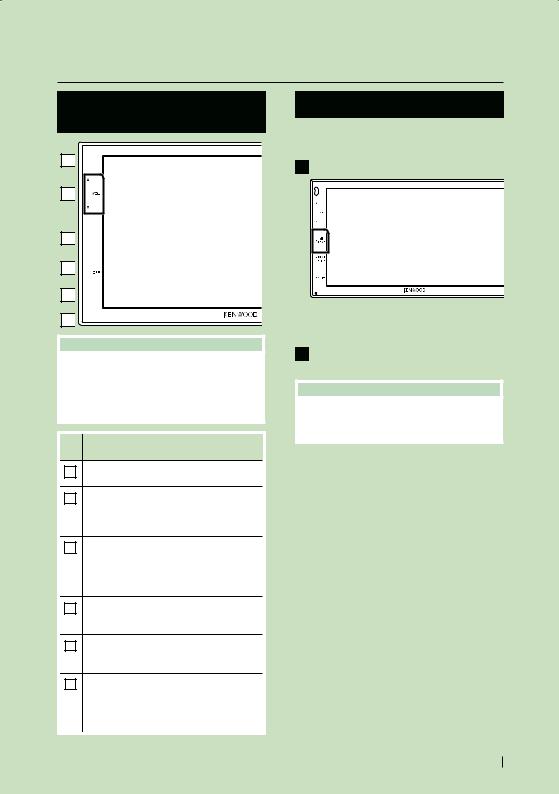
Funciones básicas
 Funciones básicas
Funciones básicas
Funciones de los botones del panel frontal
1 
2 
3



4



5



6 

NOTA
•Los paneles que se incluyen en este manual son ejemplos utilizados para ofrecer explicaciones de las distintas operaciones. Por esta razón, pueden diferir de los paneles que se visualizan en realidad.
Nombre
•Función
1Sensor remoto
•Recibe la señal del control remoto.
2[S], [R] ([VOL])
•Ajusta el volumen.
Si continúa presionando [R], el volumen aumentará hasta 15.
3[ HOME ]
•Muestra la pantalla de inicio (P.8).
•Si se pulsa durante 1 segundo, se apaga la unidad.
•Si la unidad está apagada, la enciende.
4[MENU]
•Muestra la pantalla MENÚ.
•Pulsar durante 1 segundo apaga la pantalla.
5[VOICE]
•Muestra la pantalla de reconocimiento de voz (P.32).
6Restablecer
•Si la unidad o el equipo conectado no funcionan correctamente, la unidad restablece la configuración inicial al pulsar este botón.
Poner en marcha la unidad
El método de encendido es diferente dependiendo del modelo.
1 Pulse el botón [HOME].
hhLa unidad se pone en marcha.
●●Para apagar la unidad:
1Pulse el botón [HOME] durante 1 segundo.
NOTA
•La primera vez que se pone en marcha la unidad después de la instalación, debe realizarse la configuración inicial (P.6).
Español 5
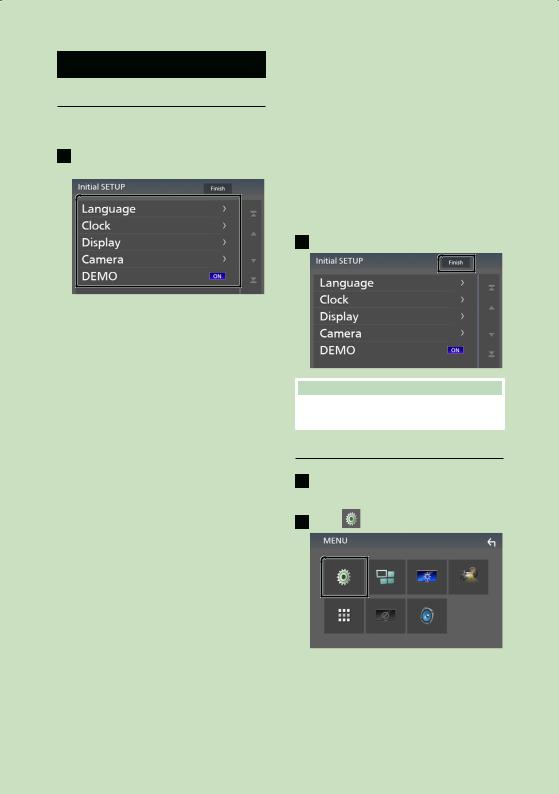
Funciones básicas
Inicio
Configuración inicial
Realice esta configuración si es la primera vez que utiliza esta unidad.
1Ajuste cada elemento del modo siguiente.
■■[Language]
Seleccione el idioma utilizado para la pantalla de control y los elementos de configuración. La opción predeterminada es “[American English(en)]”.
1Toque [Language].
2Toque [Language Select].
3Seleccione el idioma deseado.
4Toque [ ].
].
■■[Clock]
Ajusta el reloj.
Para más información sobre el manejo, consulte Ajustes del calendario/reloj (P.6).
■■[Display]
Ajustar la imagen en la pantalla.
1Toque [Display].
2Toque [Background].
3Seleccione la imagen.
4Toque [ ].
].
Para más información sobre el manejo, consulte Configuración del visualizador (P.39).
■■[Camera]
Ajusta los parámetros de la cámara.
1Toque [Camera].
2Ajuste cada uno de los elementos y toque
[ ].
].
Para más información sobre el manejo, consulte Configuración de la cámara (P.35).
■■[DEMO]
Configure el modo de demostración. La opción predeterminada es "ON".
1 Toque [DEMO] y ajuste [ON] u [OFF].
2 Toque [Finish].
NOTA
•Estas opciones pueden ajustarse desde el menú SETUP. Consulte Configurar (P.37).
Ajustes del calendario/reloj
1 Pulse el botón [MENU]. hhAparece la pantalla MENÚ.
2 Toque [ ].
hhAparece la pantalla SETUP Menu.
6
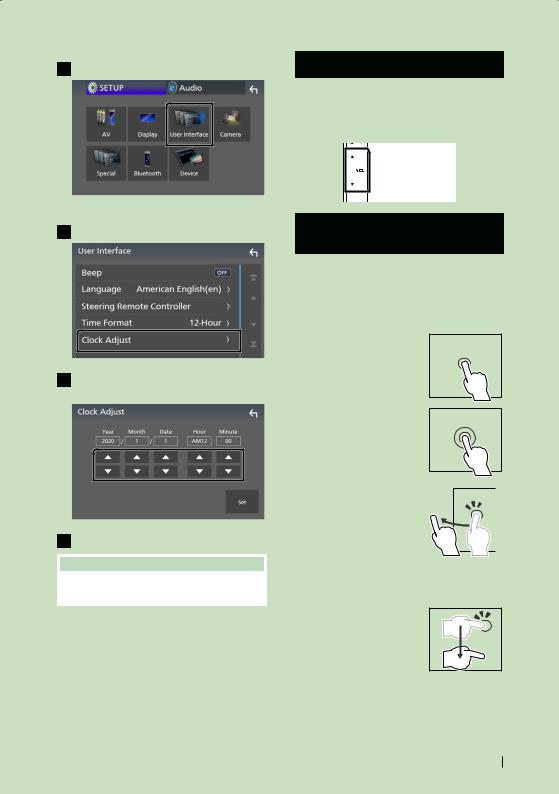
3 Toque [User Interface].
hhAparecerá la pantalla User Interface.
4 Toque [Clock Adjust].
5Ajuste la fecha y, a continuación, ajuste la hora.
6 Toque [Set].
NOTA
•Desactive [RDS CT] antes de ajustar el reloj. Consulte Configuración de la radio (P.20).
Funciones básicas
Ajuste del volumen
Para ajustar el volumen (0 a 40),
Pulse [R] para subirlo y pulse [S] para bajarlo.
Si mantiene pulsado [R] el volumen aumenta de forma continua hasta el nivel 15.
Operaciones de la pantalla táctil
Para realizar operaciones en la pantalla, deberá tocar, tocar y mantener pulsado, hojear o deslizar un dedo para seleccionar un elemento, visualizar la pantalla del menú de configuración o cambiar de página, etc.
●●Tocar
Toque suavemente la pantalla para seleccionar un elemento.
●●Tocar y mantener pulsado
Toque la pantalla y continúe pulsando hasta que se cambie la visualización o se muestre un mensaje.
●●Hojear
Deslice su dedo rápidamente hacia la izquierda o hacia la derecha de la pantalla para cambiar de página.
Puede desplazarse arriba/ abajo por la pantalla de la lista arrastrándola con el dedo.
●●Deslizar
Deslice el dedo hacia arriba o hacia abajo en la pantalla para desplazarse por la misma.
Español 7
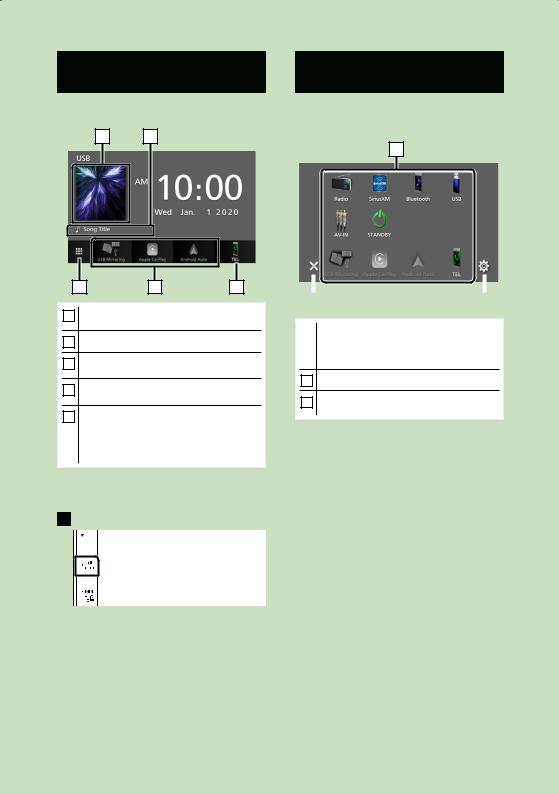
Funciones básicas
Descripciones de la pantalla INICIO
La mayoría de las funciones pueden ejecutarse desde la pantalla HOME (inicio).
1 2
Descripciones de la pantalla de selección de fuente
Todas las fuentes y opciones de reproducción se pueden visualizar en la pantalla de selección de fuente.
1
3 |
4 |
5 |
1• Muestra la pantalla de control de la fuente actual.
2• Información de la fuente actual
3• Muestra la pantalla de selección de fuente.
(P.9)
4• Iconos de acceso directo a la fuente de reproducción (P.9)
5• Muestra la pantalla Manos libres. (P.31)
•Al conectar como Apple CarPlay o Android Auto, funciona como un teléfono proporcionado en Apple CarPlay o Android Auto.
Visualización de la pantalla INICIO
1 Pulse el botón [HOME].
hhAparece la pantalla HOME (inicio).
|
|
|
|
|
|
|
2 |
|
3 |
||
|
|
• Cambia la fuente de reproducción. |
|||
1 |
|
||||
|
|
|
Para las fuentes de reproducción, consulte |
||
|
|
|
Selección de la fuente de reproducción |
||
|
|
|
(P.9). |
||
2• Regresa a la pantalla anterior.
3• Visualiza la pantalla del menú CONFIGURACIÓN. (P.37)
8
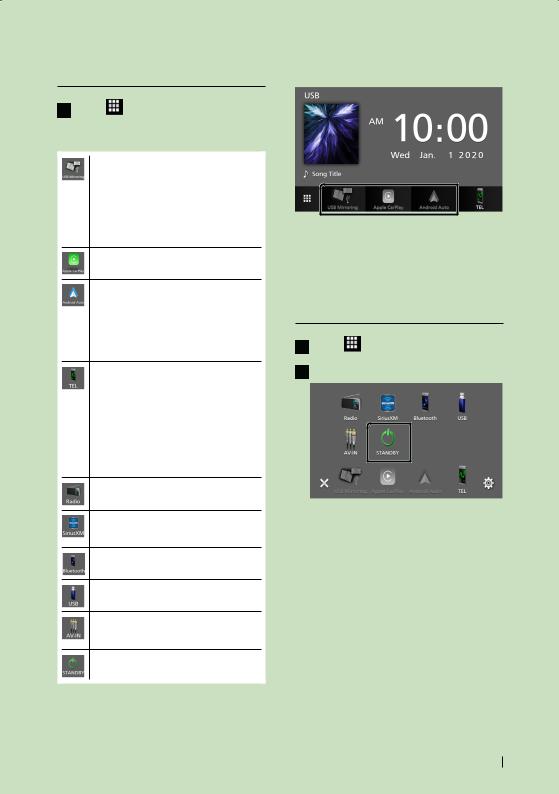
Selección de la fuente de reproducción
1 Toque [ ] en la pantalla INICIO.
Desde la pantalla puede seleccionar las siguientes fuentes y funciones.
•Cambia a la pantalla USB Mirroring desde el teléfono inteligente Android conectado.
(P.14)
Es necesario conectar el teléfono inteligente Android con la aplicación “Mirroring OA for KENWOOD” instalada y configurar [Mode] en
[Mirroring for Android™]. (P.14)
•Cambia a la pantalla de Apple CarPlay desde el iPhone conectado. (P.12)
•Cambia a la pantalla de Android Auto desde el teléfono inteligente Android conectado. (P.13)
Es necesario conectar un teléfono inteligente Android compatible con Android Auto y configurar [Mode] en
[Android Auto]. (P.14)
•Muestra la pantalla Manos libres. (P.31) Si no conecta Apple CarPlay, Android Auto ni un teléfono con Bluetooth y manos libres, se muestra el mensaje “[Disconnected]” en la pantalla del teléfono.
Al conectar como Apple CarPlay o Android Auto, funciona como un teléfono proporcionado en Apple CarPlay o Android Auto.
• Cambia a la emisión de radio. (P.18)
• Cambia a la transmisión de radio satelital SiriusXM®. (P.21)
(Excepto DMX5020S)
•Reproduce un reproductor de audio Bluetooth. (P.27)
•Reproduce archivos en un dispositivo USB.
(P.15)
•Cambia a un componente externo conectado a la terminal de entrada AV-IN.
(P.36)
• Pone la unidad en espera. (P.9)
Funciones básicas
Para seleccionar la fuente de reproducción en la pantalla INICIO
Los 3 elementos que se visualizan en la pantalla de selección de fuente como iconos grandes se muestran en la pantalla INICIO.
Puede cambiar los elementos que se visualizan en esta área personalizando la pantalla de selección de fuente. (P.10)
Poner la unidad en espera
1 Toque ] en la pantalla INICIO.
2 Toque [STANDBY].
Español 9
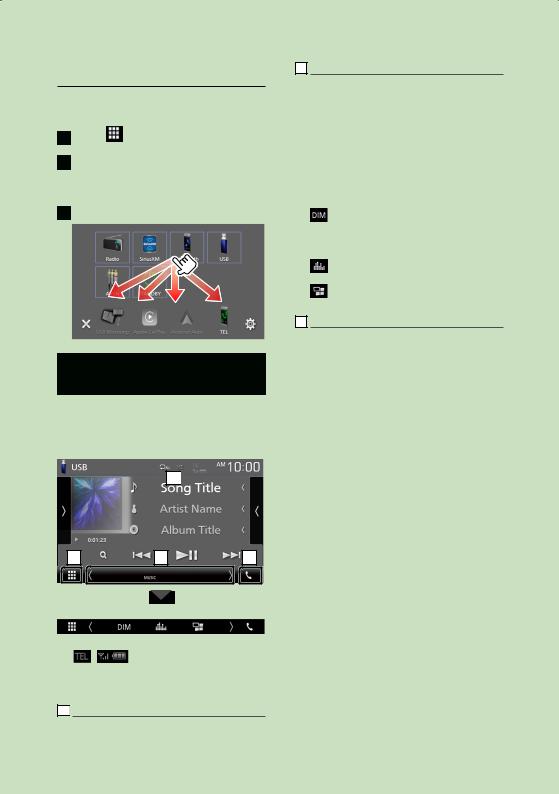
Funciones básicas
Personalizar los botones de acceso directo de la pantalla INICIO
Puede colocar los iconos de fuentes en la posición que desee.
1 Toque [ ] en la pantalla INICIO.
2Mantenga pulsado el icono que desee mover para entrar en el modo de personalización.
3Arrástrelo hasta la posición deseada.
Descripciones de la pantalla de control de fuente
Existen funciones que pueden ejecutarse desde la mayoría de las pantallas.
Indicadores
1
2 |
3 |
4 |
Menú secundario
1 |
|
[ |
]/[ |
] |
Información del dispositivo Bluetooth conectado.
2 
 Icono de todas las fuentes
Icono de todas las fuentes
Muestra todas las fuentes.
3Pantalla secundaria
•[ ]/[
]/[ ]: La pantalla secundaria cambia cada vez que la toca. También puede cambiar la pantalla secundaria moviendo el dedo hacia la izquierda o hacia la derecha en la pantalla.
]: La pantalla secundaria cambia cada vez que la toca. También puede cambiar la pantalla secundaria moviendo el dedo hacia la izquierda o hacia la derecha en la pantalla.
•Indicadores: Muestra el estado de la fuente actual, etc.
––[MUTE]: La función de silenciamiento está activa.
––[LOUD]: La función de control de volumen está activada.
•Menú secundario
––[ ]: Funcionamiento cuando se pulsa el icono: El primer toque oscurece la pantalla, el segundo toque la oscurece aún más y el tercer toque restablece el brillo original de la pantalla.
––[ |
]: Muestra la pantalla Ecualizador gráfico. |
(P.43) |
|
––[ |
]: Muestra la pantalla APP (Apple CarPlay/ |
Android Auto) (P.12).
4 [Û]
Toque para visualizar la pantalla Manos libres.
(P.31)
Al conectar como Apple CarPlay o Android Auto, funciona como un teléfono proporcionado en Apple CarPlay o Android Auto.
10
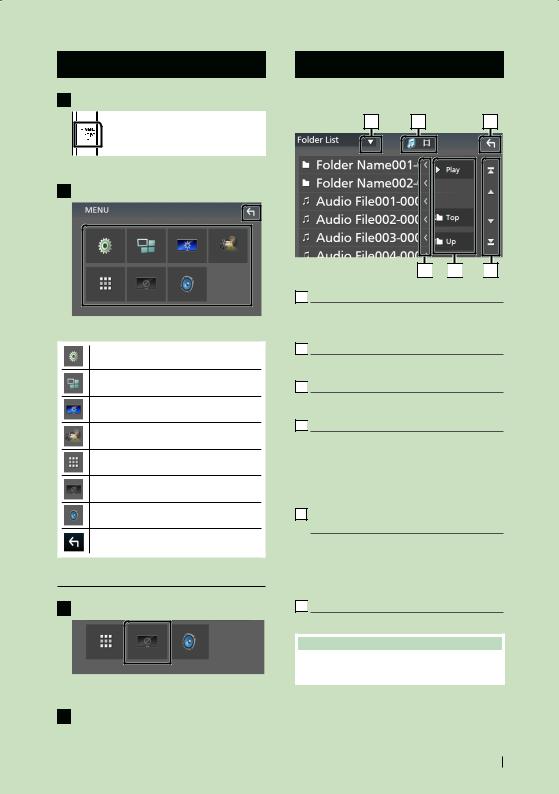
Pantalla MENÚ
1 Pulse el botón [MENU].
hhAparece la pantalla MENÚ.
2 Toque para visualizar la pantalla MENÚ.
El contenido del menú es el siguiente.
•Visualiza la pantalla del menú CONFIGURACIÓN. (P.37)
•Muestra la pantalla APP (Apple CarPlay/ Android Auto). (P.12)
•Muestra la pantalla de ajuste de pantalla.
(P.37)
• Muestra la vista de la cámara. (P.35)
•Muestra la pantalla de selección de fuente.
(P.9)
• Desactiva la visualización. (P.11)
•Muestra la pantalla Menú de Control de Audio. (P.41)
• Cierra la pantalla MENÚ.
Apagar la pantalla
1 Seleccione [ ] en la pantalla MENÚ.
] en la pantalla MENÚ.
●●Para encender la pantalla
1 Toque la pantalla.
Funciones básicas
Pantalla de lista
Existen teclas de funciones comunes en las pantallas de listas de la mayoría de las fuentes.
1 |
2 |
6 |
3 
 4
4 
 5
5
1 

Visualiza la ventana de selección del tipo de lista.
2 


Muestra la lista de archivos de música/películas.
3 
 Desplazar texto
Desplazar texto
Desplaza el texto visualizado.
4 
 etc.
etc.
Aquí se muestran teclas con varias funciones.
•[ ]: Reproduce todas las pistas de la carpeta que contiene la pista actual.
]: Reproduce todas las pistas de la carpeta que contiene la pista actual.
•[ ] [
] [ ]: Se desplaza a la jerarquía superior.
]: Se desplaza a la jerarquía superior.
5[ ] / [
] / [ ] / [
] / [ ] / [
] / [ ] Desplazar página
] Desplazar página
Podrá cambiar la página para visualizar más elementos pulsando [ ]/[
]/[ ].
].
•[ ]/[
]/[ ]: Muestra la página superior o inferior.
]: Muestra la página superior o inferior.
6 
 Retorno
Retorno
Regresa a la pantalla anterior.
NOTA
•No se muestran los botones que no pueden ser activados desde la pantalla de lista.
Español 11
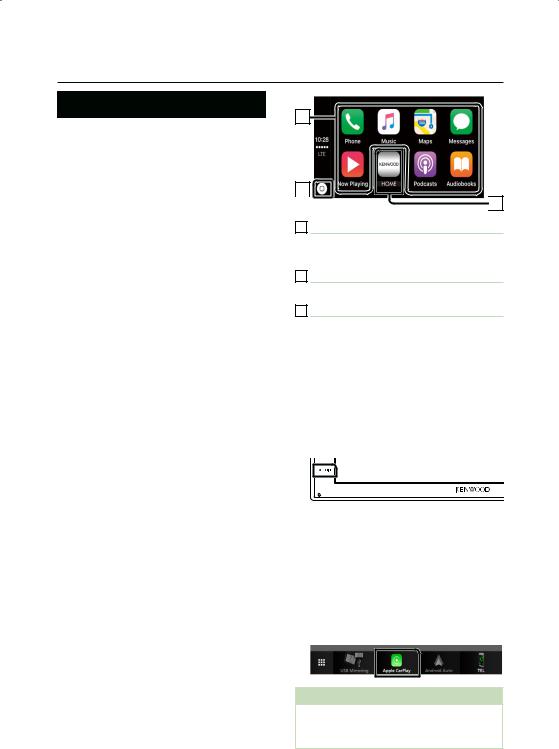
APLICACIONES
 APLICACIONES
APLICACIONES
Operación de Apple CarPlay
Apple CarPlay es un modo inteligente y seguro de usar su iPhone en el coche. Apple CarPlay realiza lo que usted desee hacer con el iPhone mientras conduce y lo visualiza en la pantalla del producto. Podrá obtener direcciones, realizar llamadas, enviar y recibir mensajes y escuchar la música de su iPhone mientras conduce. También podrá usar el control por voz de Siri para facilitar el uso del iPhone.
Para obtener más información sobre Apple CarPlay, visite https://www.apple.com/ios/carplay/.
Dispositivos iPhone compatibles
Puede usar Apple CarPlay con los siguientes modelos de iPhone.
• iPhone 11 Pro Max |
• iPhone 7 Plus |
• iPhone 11 Pro |
• iPhone 7 |
• iPhone 11 |
• iPhone SE |
• iPhone XR |
• iPhone 6s Plus |
• iPhone XS Max |
• iPhone 6s |
• iPhone XS |
• iPhone 6 Plus |
• iPhone X |
• iPhone 6 |
• iPhone 8 Plus |
• iPhone 5s |
• iPhone 8 |
• iPhone 5c |
|
• iPhone 5 |
ÑÑPreparativos
1 Conecte el iPhone usando KCA-iP103 mediante el terminal USB. (P.51)
Al conectar un iPhone compatible con Apple CarPlay al terminal del USB, se desconecta el teléfono inteligente con Bluetooth actualmente conectado.
2 Desbloquee su iPhone.
ÑÑBotones de operación y aplicaciones disponibles en la pantalla de inicio de Apple CarPlay
Podrá usar las aplicaciones del iPhone conectado.
Los elementos visualizados y el idioma utilizado en la pantalla varían en función de los dispositivos conectados.
Para acceder al modo Apple CarPlay, toque el
icono [Apple CarPlay] en la pantalla de selección de fuente. (P.9)
2
1 

 3
3
1[ ]
]
•Visualiza la pantalla de inicio de Apple CarPlay.
•Toque y mantenga para activar Siri.
2Botones de la aplicación
Inicia la aplicación.
3 [ HOME ]
Sale de la pantalla Apple CarPlay y muestra la pantalla Inicio.
Para salir de la pantalla Apple CarPlay
1 Pulse el botón [HOME].
ÑÑUse Siri
Podrá activar Siri.
1 Pulse el botón [VOICE].
2 Hable a Siri.
ÑÑCambie a la pantalla Apple
CarPlay mientras escucha otra fuente
1 Pulse el botón [HOME].
hhAparece la pantalla HOME (inicio).
2 Toque [Apple CarPlay].
NOTA
•Si el sonido se emite usando Apple CarPlay, cuando se muestra la pantalla de Apple CarPlay, la fuente cambia a Apple CarPlay.
12
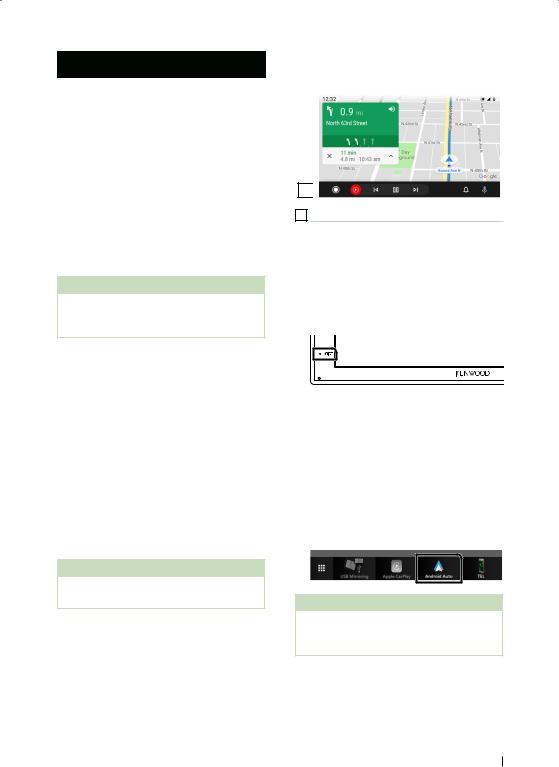
Operación de Android Auto™
Android Auto le permite usar las funciones de su teléfono inteligente Android de forma cómoda para la conducción. Podrá acceder fácilmente a la guía de ruta, realizar llamadas, escuchar música y acceder a funciones útiles del teléfono inteligente Android mientras conduce.
Para obtener más información sobre Android Auto, visite
https://www.android.com/auto/ y https://support.google.com/androidauto.
Teléfonos inteligentes Android compatibles
Podrá usar Android Auto con teléfonos inteligentes Android con la versión 5.0 o posterior.
NOTA
•Android Auto podría no estar disponible en todos los dispositivos y no está disponible en todos los países o regiones.
ÑÑPreparativos
1 Conecte un teléfono inteligente Android mediante el terminal USB. (P.51)
Para usar la función de manos libres, conecte el teléfono inteligente Android mediante Bluetooth.
Al conectar un teléfono inteligente Android compatible con Android Auto al terminal USB, el dispositivo se conectará automáticamente mediante Bluetooth y el teléfono inteligente Bluetooth actualmente conectado se desconectará.
2 Desbloquee su teléfono inteligente Android.
NOTA
•Para usar Android Auto, es necesario ajustar
[Mode] en [Android Auto]. (P.14)
ÑÑBotones de operación y aplicaciones disponibles en la pantalla Android Auto
Podrá realizar las operaciones de las aplicaciones del teléfono inteligente Android conectado.
Los elementos visualizados en la pantalla varían en función del teléfono inteligente Android conectado.
APLICACIONES
Para acceder al modo Android Auto, toque el icono [Android Auto] en la pantalla de selección de fuente. (P.9)
1
1Botones de la aplicación/información
Comienza la aplicación o visualiza información.
Para salir de la pantalla Android Auto
1 Pulse el botón [HOME].
ÑÑUso del control por voz
1 Pulse el botón [VOICE].
Para cancelar
1 Pulse el botón [VOICE].
ÑÑCambio a la pantalla Android
Auto mientras escucha otra fuente
1 Pulse el botón [HOME].
hhAparece la pantalla HOME (inicio).
2 Toque [Android Auto].
NOTA
•Si el sonido se emite usando Android Auto, cuando se muestra la pantalla de Android Auto, la fuente cambia a Android Auto.
Español 13
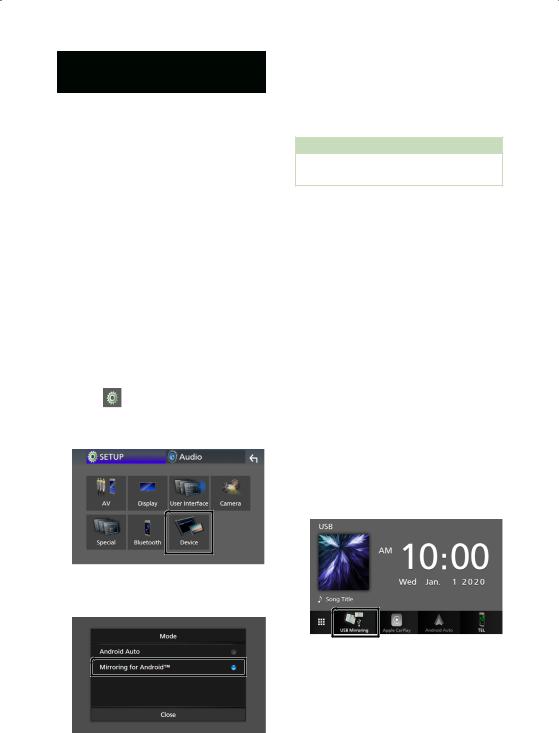
APLICACIONES
Operación USB Mirroring
(solo Android)
Puede visualizar y controlar la aplicación en la unidad mientras su teléfono inteligente está conectado al terminal USB.
ÑÑPreparativos
1 Descargue la aplicación Mirroring desde Google Play.
Instale la versión más reciente de la aplicación “Mirroring OA for KENWOOD” en su Android.
2 Empareje su teléfono inteligente con la unidad a través de Bluetooth.
Consulte Registre desde el dispositivo Bluetooth (P.28) y Conecte el dispositivo Bluetooth (P.29).
ÑÑSeleccione el Modo Dispositivo
1 |
Pulse el botón [MENU]. |
|
hhAparece la pantalla MENÚ. |
2 |
Toque [ ]. |
|
hhAparece la pantalla CONFIGURACIÓN. |
3 |
Toque [Device]. |
4 Toque [Mode].
5 Toque [Mirroring for Android™].
ÑÑTeléfonos inteligentes Android compatibles
•Versión de Android 7.0 o posterior
•Versión de Linux Kernel 3.5 o posterior
•Compatibilidad del Bluetooth
NOTA
•Esta unidad podría no funcionar con algunos teléfonos inteligentes Android.
ÑÑConexión de un teléfono inteligente Android
1 Conecte un teléfono inteligente Android mediante el terminal USB.
2 Inicie la aplicación Mirroring en su teléfono inteligente Android.
Toque [OK] para iniciar la aplicación Mirroring.
Toque [Start now] para comenzar a capturar la pantalla de su Android.
3 Comience a disfrutar de Mirroring.
ÑÑFuncionamiento de Mirroring
OA
1 Opere su teléfono inteligente para activar la aplicación Mirroring y, a continuación, conéctelo a esta unidad.
2 Pulse el botón [HOME].
3 Toque USB Mirroring.
•Puede visualizar la misma pantalla del teléfono inteligente Android en el monitor de la unidad.
14
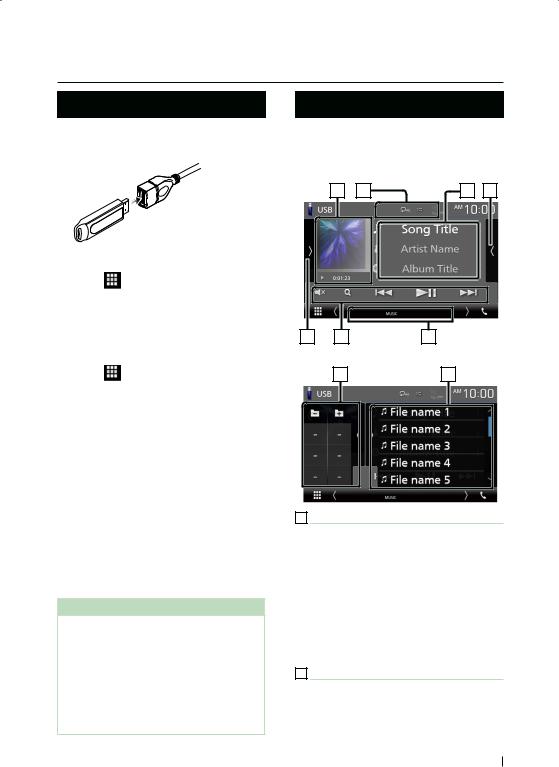
USB
 USB
USB
Conexión de un dispositivo USB
1 Conecte el dispositivo USB con el cable USB. (P.50)
2 |
Pulse el botón [HOME]. |
3 |
Toque [ ]. |
4 |
Toque [USB]. (P.9) |
ÑÑDesconecte el dispositivo USB
1 |
Pulse el botón [HOME]. |
2 |
Toque [ ]. |
3 |
Toque una fuente distinta de [USB]. |
4 |
Desconecte el dispositivo USB. |
ÑÑDispositivos USB que pueden utilizarse
En esta unidad puede utilizar un dispositivo USB de tipo de almacenamiento masivo.
La palabra “USB device” que aparece en este manual se refiere a un dispositivo de memoria flash.
●●Sobre el sistema de archivos
El sistema de archivos debe ser uno de los siguientes:
• FAT16 |
• FAT32 |
• exFAT |
NOTA
•Instale el dispositivo USB en un lugar que no perjudique a una conducción segura.
•No puede conectar un dispositivo USB mediante un núcleo USB o un lector de tarjetas múltiple.
•Haga copias de seguridad de los archivos de audio utilizados con esta unidad. Los archivos pueden borrarse en función de las condiciones de funcionamiento del dispositivo USB.
No compensaremos en forma alguno los daños producidos por cualquier dato borrado.
Funcionamiento básico de USB
La mayoría de las funciones pueden controlarse desde la pantalla de control de fuentes y de reproducción.
|
Pantalla de control |
|
|
7 |
1 |
2 |
5 |
4 |
3 |
6 |
|
|
Abra el cajón |
|
4 |
5 |
1[ ] / [
] / [ ]
]
•[ ]: Repite la pista/carpeta actual. Cada vez que se toca el botón, el modo de repetición cambia en la siguiente secuencia:
]: Repite la pista/carpeta actual. Cada vez que se toca el botón, el modo de repetición cambia en la siguiente secuencia:
Repetición de archivo ([ ]), repetición de carpeta ([
]), repetición de carpeta ([ ]), repetir todo ([
]), repetir todo ([ ])
])
•[ ]: Reproduce aleatoriamente todas las pistas de la carpeta actual. Cada vez que se toca la tecla, el modo aleatorio cambia en la siguiente secuencia:
]: Reproduce aleatoriamente todas las pistas de la carpeta actual. Cada vez que se toca la tecla, el modo aleatorio cambia en la siguiente secuencia:
Archivo aleatorio ([ ]), aleatorio desactivado ([
]), aleatorio desactivado ([ ])
])
2Información de pista
Muestra la información del archivo actual.
Solamente se visualizan un nombre de archivo y un nombre de carpeta si no hay información de etiqueta.
Español 15
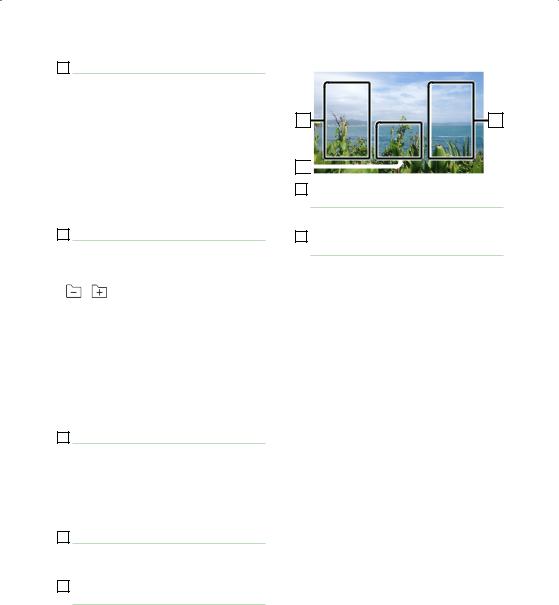
USB
3[Teclas de operación
•[1] : Busca una pista/un archivo. Para obtener
más detalles sobre la función de búsqueda, consulte Operaciones de búsqueda (P.17).
•[E] [F] : Busca la pista o archivo anterior/ siguiente.
Mantenga pulsado para avanzar o retroceder rápidamente.
•[D]H]: Inicia la reproducción o hace una pausa.
•[ ]: Toque para silenciar o anular el silenciamiento.
]: Toque para silenciar o anular el silenciamiento.
4Panel de funciones
Toque el lado izquierdo de la pantalla para mostrar el panel de funciones. Toque de nuevo para cerrar el panel.
• [ |
] [ |
]: Busca la carpeta anterior/siguiente. |
•[ASPECT](solo durante la reproducción de vídeo): Selecciona el modo de pantalla.
[Full]: Cambia la relación de aspecto del vídeo y se visualiza completamente en la pantalla.
[Normal]: Visualización con una relación de 4:3.
[Auto]: Visualiza el vídeo completamente en vertical u horizontal sin cambiar la relación.
5 Lista de contenido
Toque el lado derecho de la pantalla para visualizar la lista de contenidos. Toque de nuevo para cerrar la lista.
Muestra la lista de reproducción. Cuando toque el nombre de un archivo/pista en la lista, la reproducción se inicia.
6Elementos indicadores
•[VIDEO]: Identifica el archivo de vídeo.
•[MUSIC]: Identifica el archivo de música.
7Carátula/Indicador del modo de reproducción/Tiempo de reproducción
Se muestra la cubierta de la emisora que se está escuchando en ese momento.
•[D], [B], etc.: Indicador del modo de reproducción actual
Significado de los distintos iconos:
[D] (reproducción), [B] (avance rápido), [A] (retroceso rápido), [H] (pausa).
Pantalla de vídeo
8 |
8 |
9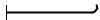
8Zona de búsqueda de archivos (solo archivos de vídeo)
Toque para buscar el archivo siguiente/anterior.
9Zona de visualización de teclas (solo archivos de vídeo)
Toque para visualizar la pantalla de control.
16
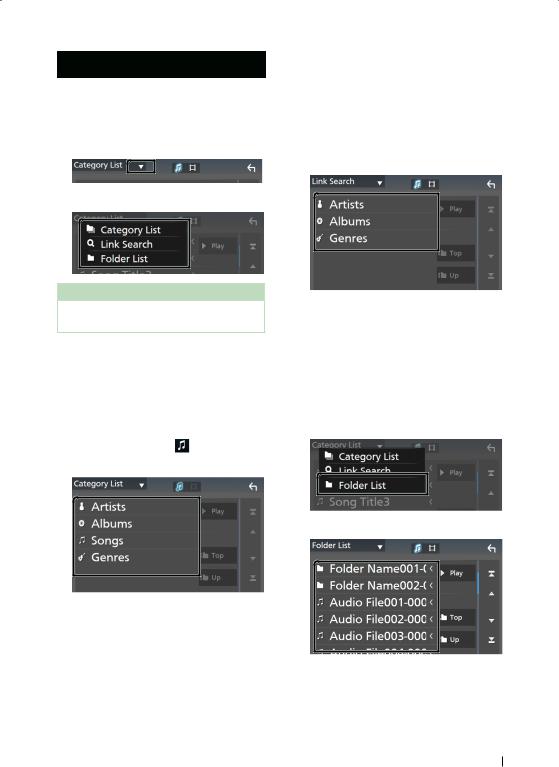
Operaciones de búsqueda
Puede buscar archivos de música o vídeo realizando las siguientes operaciones.
1 Toque [1].
2 Toque [S].
3 Seleccione el tipo de lista.
NOTA
•Para el manejo de la pantalla de lista, consulte
Pantalla de lista (P.11).
ÑÑBúsqueda por categorías
Puede buscar un archivo seleccionando una categoría.
1 |
Toque [Category List]. |
2 |
Seleccione si desea realizar la búsqueda |
|
por archivos de audio [ ]. |
3 |
Toque la categoría deseada. |
USB
ÑÑBúsqueda de enlaces
Puede buscar un archivo del mismo intérprete/ álbum/género que la pista actual.
1 Toque [Link Search].
2 Toque el tipo de etiqueta deseado. Puede seleccionar por intérprete, álbum y género.
hhAparece la lista correspondiente a su selección.
3 Toque para seleccionar el elemento en la lista de contenidos.
ÑÑBúsqueda de carpetas
Puede buscar un archivo en función de la jerarquía.
1 Toque [Folder List].
2 Toque la carpeta deseada.
hhAparece la lista correspondiente a su selección.
4 Toque para seleccionar el elemento que desee de la lista. Repita este paso hasta encontrar el archivo que busca.
Al tocar una carpeta, se muestran sus contenidos.
3 Toque para seleccionar el elemento que desee de la lista. Repita este paso hasta encontrar el archivo que busca.
Español 17
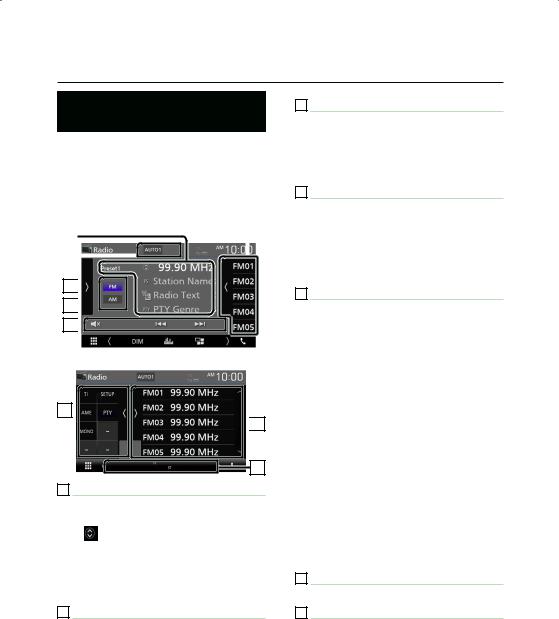
Radio
 Radio
Radio
Funcionamiento básico de la radio
La mayoría de las funciones pueden controlarse desde la pantalla de control de fuentes.
Para acceder a la fuente Radio, toque el icono [Radio] en la pantalla de selección de fuente.
(P.9)
|
Pantalla de control |
|||
|
|
|
|
|
1 |
|
|
4 |
|
|
|
|
|
|
2 |
|
|
|
|
|
|
|
|
|
5
6
3 
Abra el cajón
5 
 4
4
7
1 Pantalla de información
Muestra información sobre la emisora actual: Frecuencia
Tocar ] le permite alternar entre el contenido A y el contenido B.
––Contenido A: Nombre de PS, radio texto, género PTY
––Contenido B: Radio Texto plus, artista del título
[Preset#]: Número de presintonía
2 Modo de búsqueda
El modo de búsqueda cambia en el orden siguiente: [AUTO1], [AUTO2], [MANUAL].
•[AUTO1]: Sintoniza automáticamente una emisora con buena recepción.
•[AUTO2]: Sintoniza las emisoras de la memoria una después de la otra.
•[MANUAL]: Cambia a la frecuencia siguiente manualmente.
3Teclas de operación
•[E] [F] : Sintoniza una emisora. El método de cambio de frecuencia puede modificarse (consulte 2 en la tabla).
•[ ]: Toque para silenciar o anular el silenciamiento.
]: Toque para silenciar o anular el silenciamiento.
4Preset list
•Toque el lado derecho de la pantalla para visualizar la lista de presintonías. Toque de nuevo para cerrar la lista.
•Restaura la emisora memorizada.
•Si se toca durante 2 segundos, almacena en la memoria la emisora de recepción actual.
5Panel de funciones
Toque el lado izquierdo de la pantalla para mostrar el panel de funciones. Toque de nuevo para cerrar el panel.
•[TI] (FM solamente): Activa el modo de
información del tráfico. Para obtener más información, consulte Información del tráfico (P.20).
•[SETUP] (solo FM): Muestra la pantalla
CONFIGURACIÓN de radio. Para obtener más información consulte Configuración de la radio (P.20).
•[AME]: Preajusta emisoras automáticamente. Para obtener más detalles, consulte Memoria automática (P.19).
•[PTY] (solo FM): Busca una emisora
estableciendo el tipo de programa. Para obtener más detalles, consulte Buscar por tipo de programa (P.19).
•[MONO] (FM solamente): Selecciona la recepción monoaural.
6[FM] [AM]
Cambia la banda.
7Elementos indicadores
•[ST]: Se está recibiendo una difusión en estéreo.
•[MONO]: La función de forzar monoaural está activa.
•[TI]: Indica el estado de recepción de información de tráfico.
Blanco: Se recibe TP.
Naranja: No se recibe TP.
18
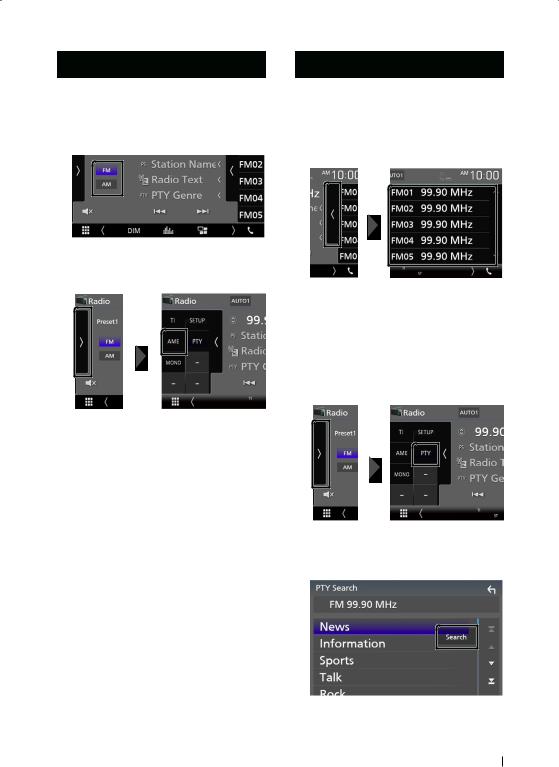
Manejo de la memoria
ÑÑMemoria automática
Puede almacenar automáticamente en memoria las emisoras con buena recepción.
1 Toque la tecla de la banda deseada.
2 Toque [ ] en el lado izquierdo de la pantalla.
] en el lado izquierdo de la pantalla.
Toque [AME].
hhAparecerá una pantalla de confirmación.
3 Toque [Yes].
hhSe inicia la memoria automática.
ÑÑMemoria manual
La emisora que se está recibiendo actualmente puede almacenarse en la memoria.
1 Seleccione una emisora que desee almacenar en la memoria.
2 Toque durante 2 segundos [FM#] (#: 1-24) o [AM#] (#: 1-12) donde desee almacenar la emisora.
Radio
Operaciones de selección
ÑÑSeleccionar presintonía
Puede ver una lista de emisoras memorizadas y seleccionar la que desee.
1 Toque [ ] en el lado derecho de la pantalla.
] en el lado derecho de la pantalla.
Seleccione una emisora de la lista.
ÑÑBuscar por tipo de programa
(FM solamente)
Mientras escucha la radio FM, puede sintonizar una emisora con un determinado tipo de programa.
1 Toque [ ] en el lado izquierdo de la pantalla.
] en el lado izquierdo de la pantalla.
Toque [PTY].
hhAparece la pantalla PTY Search.
2 Seleccione un tipo de programa de la lista.
3 Toque [Search].
Puede buscar una emisora del tipo de programa seleccionado.
Español 19
